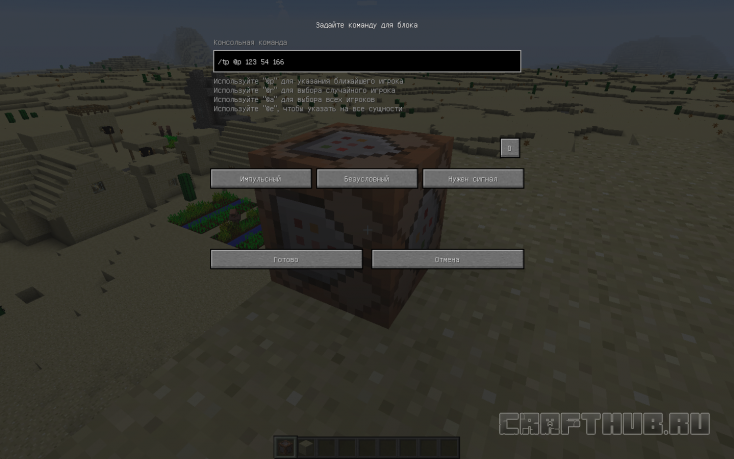Креатив, Творческий режим В Майнкрафт — Все для Майнкрафт
Через несколько секунд после отправки запроса на ваш телефон поступит СМС с просьбой подтвердить платеж, а также информацией о комиссии за перевод и указанием полной суммы, которая будет списана с вашего счета:
Что такое Креатив, Творческий режим?
Творческий режим (Creative — креатив) — режим игры в майнкрафт, который появился еще в версии Classic, а в майнкрафт Beta появился в версии minecraft beta 1.8.
Творческий креатив режим в майнкрафт — это режим при котором у игрока отсутствует полоска здоровья (ХП игрока), а отсюда и все повреждения, получаемые игроком при падении, взрыве или удары враждебных мобов не наносят игроку повреждения, в отличае от режима выживания или от режима Хардкора. Так же помимо неуязвимости, у игрока есть специально созданный для Творческого режима в майнкрафте инвентарь.
Блоки майнкрафт разделенные по группам в инвентаре в Творческом режиме
Инвентарь содержит все блоки и предметы, которые можно достать в майнкрафт, а так же те блоки и предметы, которые можно получить только с помощью серверных команд администратора. В режиме творчества инвентарь разделен на разные группы (категории) предметов и блоков, которые в свою очередь разложены по вкладкам, обозначенным индивидуальными иконками.

Обычный инвентарь игрока в творческом режиме minecraft



Растения в режиме креатива

Красная пыль и механизмы

Рельсы и средства передвижения в креативе в майнкрафте

Яйца мобов и другие предметы
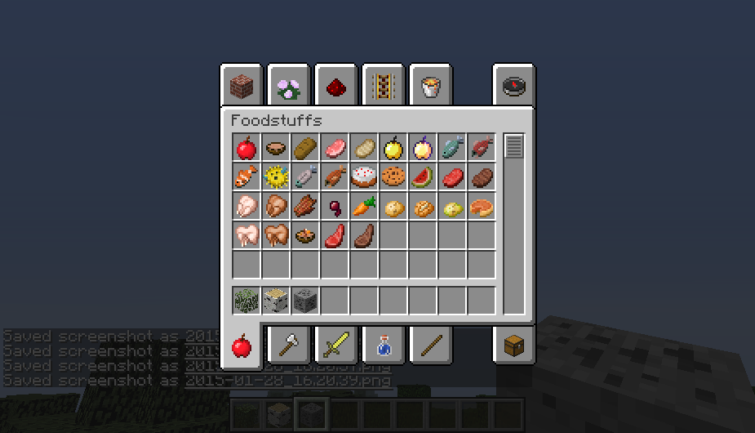

Инструменты и книги зачарования к ним

Взрывные и обычные зелья


Все блоки вместе

Поиск по всем блокам и предметам в майнкрафте
Все блоки при строительстве устанавливаются на свое место так же как и в режиме выживания, но вот сносятся (рушатся) блоки не так, как в других режимах игры minecraft. В Творческом режиме блоки уничтожаются сразу и моментально, не зависимо от того, какой твердости блок, будь то блок стекла или обсидиана. Так же блоки не выпадают, как в обычном режиме.
У игрока, играющего в режиме креатив в майнкафт так же есть возможность летать. Полет безконечный, и на него не тратятся перья или еще что-либо, как в модах на полет.
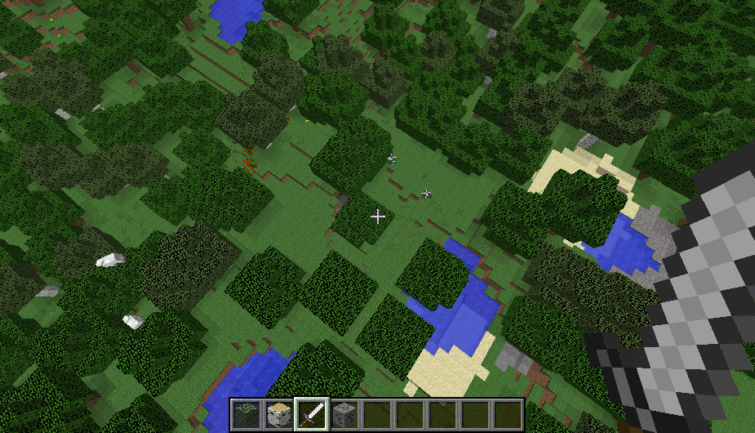
Полет в режиме Креатив над миром Майнкрафта
Так же игрок имеет возможность применять все серверные команды в обычном локальном мире майнкраф, если это мир, запущеный в режиме Творчества (Креатив). Игрок может сменить время суток командой /time set day или /time set day .
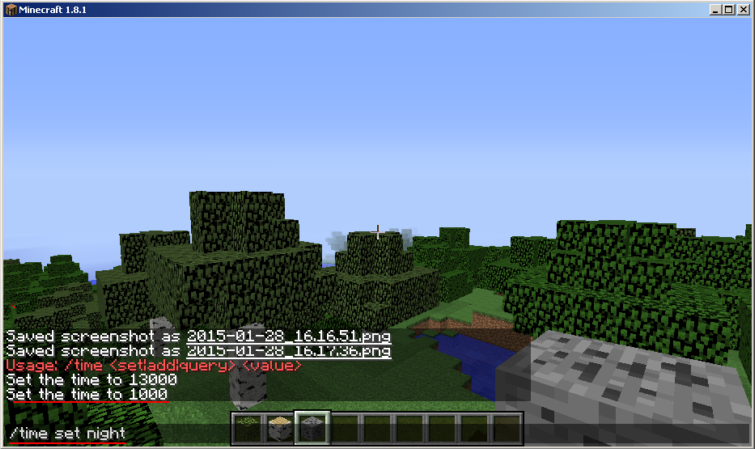
Команды в Творческом режиме майнкрафта
Управление всеми возможностями Креатива в minecraft
Для того, чтобы вам стало ясно, как управлять всеми функциями режима Творчества (Креатива), я распишу вам все «рычаги» управления.
Управление:
- Двойное нажатие Space — Включить режим полета.
- Space в режиме полета — подняться (взлететь) вверх.
- Shift в режиме полета — спуститься вних.
- Зажатый Shift в режиме инвентаря при клике на какой-либо блок или предмет дает стак (64 или 16 едениц) блоков или предметов.
- Правая кнопка мыши (ПКМ) — установить блок туда, куда смотрю камерой.
- Левая кнопка мыши (ЛКМ) — моментально разрушить блок.
Так же вы можете получить (скопировать) любой блок к себе в инвентарь или просто быстро переключиться на блок, на который вы указываете камерой (указателем +). Для этого необходимо навести на нужный блок и нажать колесо мыши. Тогда блок, на который вы смотрели скопируется к вам в инвентарь, фокус переключится на него, и вы возьмете его в руку.

Управление в Творческом режиме
Как включить креатив в майнкрафт — создание мира
Как сделать мир творчекий режим для мира на компьютере в синглплеере
Чтобы в обычном синглплеере включить режим Креатива (творческий режим), вам нужно создать новый мир.

Создание нового мира в minecraft
Затем нужно установить в настройках нового создаваемого мира режим Творчества — Creative Mode.

Установка Креатива при создании нового мира в майнкрафт
Теперь осталось только нажать кнопку «Create New World» и начнется создание нового мира с Творческим режимом в майнкрафт. Созданный игровой мир по правилам и законам генератора ничем не отличается от обычного мира в режиме Выживания.

Генерация мира в режиме Творчества в Майнкрафт
Сделать креатив на сервере
Для того, чтобы сменить игровой режим на сервере и включить креатив, вам нужны будут права администратора. Если они у вас есть, то используйте следующую команду: «/gamemode 1″ или «/gamemode 0″. Но будьте внимательны, игрок получит бесконечное количество блоков и бессмертие, и может навредить серверу. Вы должны быть уверены в человеке, которому даете возможность пользоваться Творческим режимом на своем майнкрафт сервере.
На этом все. Я надеюсь, эта статья была полезна для вас. Удачи!
Способ 1 — включаем Creative сразу при создании мира
Обычно режим Creative доступен при создании мира. Для этого просто нажмите кнопку «Режим: Творчество» или «Game Mode: Creative».
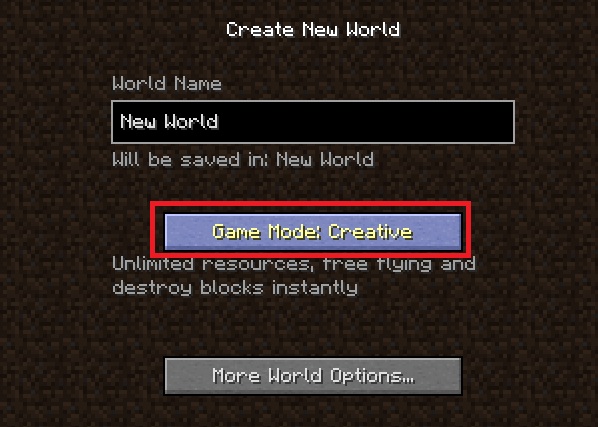
Особенности режима Креатив
— Выдача бесконечного количества ресурсов с помощью инвентаря.
— Бессмертие. Вам нельзя нанести урон.
— Полет. Двойным нажатие на «пробел», вы сможете парить в воздухе.
— Как перейти с творческого режима на выживание: «/gamemode survival».
3) Изменение свойств самой карты майнкрафт, изменение типа игры (выживание, творческий), включение читов. (команд)
Если вам нужно изменить саму карту, то есть способ сделать это, это не очень сложно, вам нужна программа NBTExplorer.
Сделайте резервную копию вашего мира на случай кривых рук.
Выключаем игру (выходим из редактируемого мира)
1) Скачиваем NBTExplorer и открываем файл NBTExplorer.exe.
2) В списке сразу будут все ваши миры (сохранения) (если они лежат в стандартной папке сохранений).
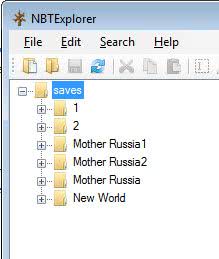
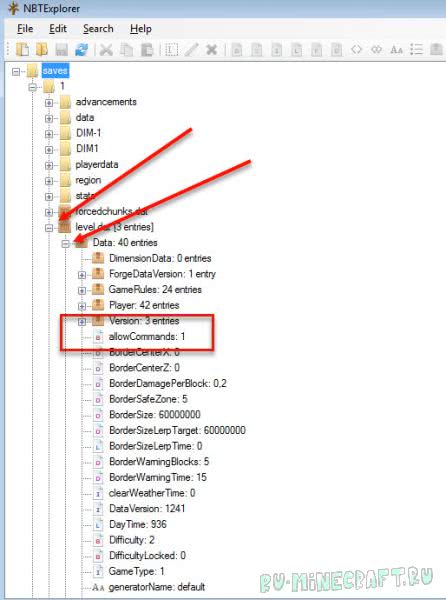
4) Кликаем по нему 2 раза, и мы можем сменить значение параметра.
0 — выключено
1 — включено.
Если у вас выключены читы и вы хотите их включить, у значения будет 0, напишите 1 и жмите окей.
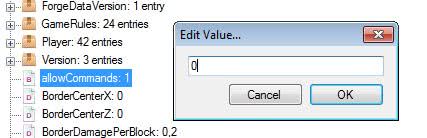
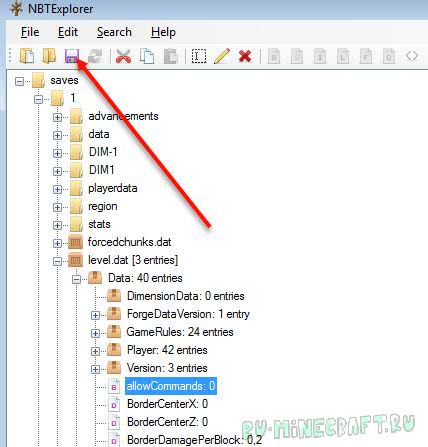
Если вы хотите изменить режим игры, то посмотрите ниже и найдите параметр GameType
Аналогично измените параметр, где 0 — выживание, 1 — творческий режим, 2 — приключенческий, 3 — режим наблюдателя.
Как выдать командный блок?
Если вы хотите поручить это дело кому-нибудь другому, выдать командный блок можно, прописав в чат «/give Player command_block N». Не забудьте вписать вместо «Player» ник нужного игрока, а вместо «N» — количество выдаваемых блоков.
С её помощью можно повесить мечи над камином, сделать подставку для свечей, вывеску для магазина и много других украшений.



Получить такую рамку можно, прописав в чат команду «/give @s item_frame Рекомендуем играть в Minecraft на мониторе LG UltraGear 27GN850-B. Это отличная 27-дюймовая модель с QHD-разрешением и частотой развёртки 144 Гц. Матрица у неё построена по самой современной технологии nano-IPS с дополнительным цветовым фильтром, который позволил реализовать 10-бит цветовой охват и поддержку HDR. Невозможно выполнить команды для смены игрового режима, выдачи предметов и т.д. Существует несколько варианов решить эту проблему: 1. Создаем мир и не забываем, что нужно включить читы, в настройках мира, когда мы его создаем в одиночном меню игры. Существующие режимы игры и их нумерация: Режим выживания — 0. То есть, например, чтобы войти в творческий режим, нужно написать команду: /gamemode 1. 4. Нажимаем Enter и вы переключаетесь в нужный вам режим. Следующие примеры представляют собой простые и практичные приложения командного блока в одиночной и многопользовательской игре в мирах Minecraft. Игровые правила представляют собой относительно новую функцию, которая позволяет игрокам и командным блокам менять определённые базовые настройки мира Minecraft. Есть девять описанных игровых правил, которые можно контролировать при помощи командного блока на карте. Можно использовать игровые правила для создания постоянного дневного света или темноты, отключать спаун мобов, выпадение предметов из мобов и многое другое. При вводе команды «gamerule» используйте следующую команду: У некоторых карт используется тёмная тема, которая идеально сочетается с дождливой погодой или громом, тогда как в другие лучше играть с ясным небом. Есть много вариантов управлять погодой при помощи командных блоков. Простой пример команды погоды: В этом случае слово input можно заменить на «clear» (ясно), «rain» (дождь) или «thunder» (гром). Можно подключить к командному блоку кнопку или рычаг для переключения погоды вручную, или создать автоматическую схему красного камня для постоянного переключения погоды. Это легко достигается использованием повторителей, кнопки и строительного блока. Точки спауна являются важным компонентом многих карт Minecraft, включая приключенческие, паркур-карты, головоломки и прочие. Необходимость каждый раз при гибели перепроходить карту с самого начала чрезвычайно раздражает. Используя команду «spawnpoint», можно сохранить игровой прогресс и возродиться после гибели у ближайшего пройденного чекпоинта. Команда выглядит так: Подключив командный блок к строительному кнопкой или прижимной пластиной, игроки могут установить точку спауна в месте нахождения КБ. Если нужно что-то посложнее, можно добавить в команду координаты для задания места появления точки спауна. Бегать из одного места в другое утомляет, особенно на многопользовательском сервере. С применением команды «teleport» игроки могут перемещаться по определённым координатам мира Minecraft или в локации других игроков. Введите в командный блок: С ними можно иметь определённый набор координат для телепортации игрока, вроде локации следующей части приключенческой карты. Если блок не предназначен для конкретного игрока, можно использовать «@p» для выбора ближайшего игрока. Если вы на многопользовательском сервере, можно привязать командный блок к себе, применив своё имя пользователя в Minecraft. Это лишь несколько вариантов как использовать командные блоки в однопользовательских и многопользовательских играх Майнкрафт. Есть много значительно более сложных команд и схем из красного камня, которые применяют создатели карт.Суть проблемы:

Изменение режима игры в версиях ниже 1.13:
2. Заходим в чат, с помощью клавиши T, на клавиатуре.
3. Вписываем следующую команду: /gamemode (цифра режима игры).
Творческий режим — 1.
Режим приключений — 2.
Режим наблюдателя — 3.Практические примеры использования
Как поменять правила игры
Игровое правило
Эффект от правила
commandBlockOutput
Включает/отключает ввод текста в КБ
doDaylightCycle
Включает/отключает цикл дня/ночи
doFireTrick
Включает/отключает распространение/исчезновение огня
doMobLoot
Включает/отключает выпадение предметов из мобов
doMobSpawning
Включает/отключает спаунинг мобов
doTileDrops
Включает/отключает выпадение предметов из КБ при их разрушении
keepInventory
Включает/отключает сохранение предметов в инвентаре после гибели игрока
mobGriefing
Включает/отключает уничтожение КБ криперами или странником края
naturalRegeneration
Включает/отключает регенерацию здоровья у игроков
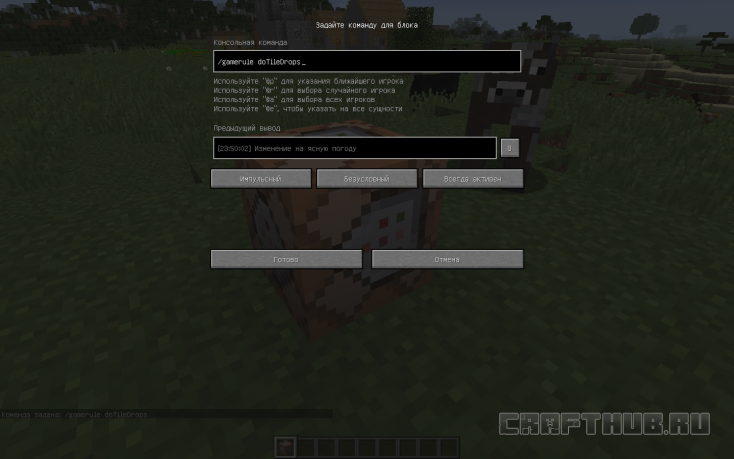
Как установить погоду
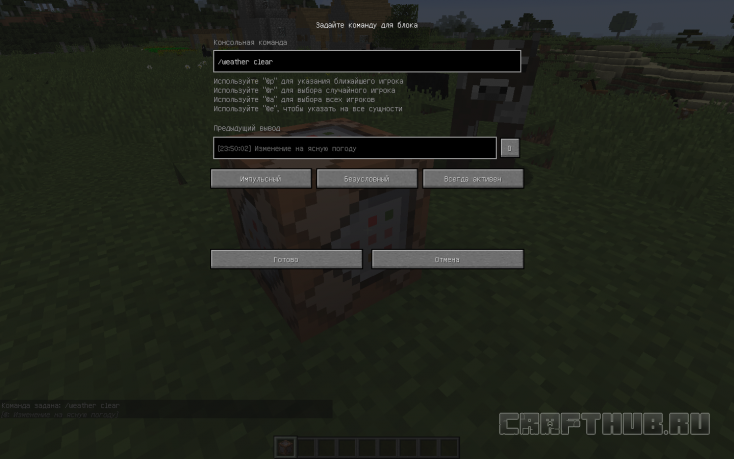
Как установить точку спауна
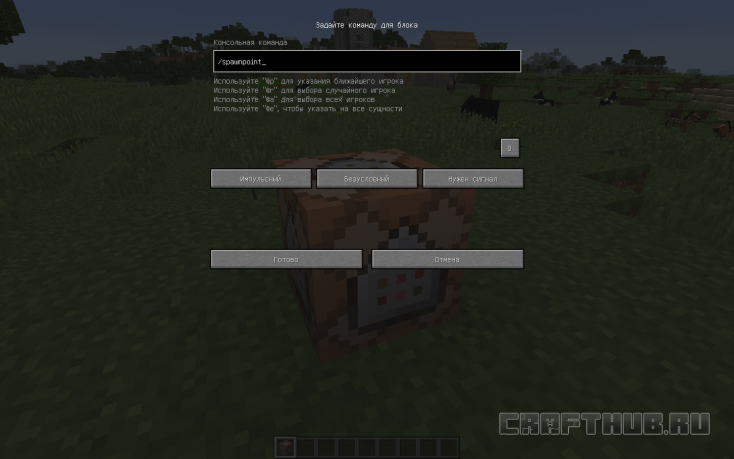
Как телепортироваться в локацию